küsimus
Probleem: kuidas desinstallida Avast Free Antivirus?
Tere kõik. Pärast arvuti uuendamist operatsioonisüsteemile Windows 10 lakkas Avast lihtsalt töötamast. Proovisin seda uuesti installida, kuid see ei aidanud, nii et loobusin selle desinstallimisest. Probleem on selles, et ma ei saa seda rakenduste ja funktsioonide kaudu desinstallida, kuna see ütleb mulle, et faili Avastip.dll ei leitud. Kas saaksite palun aidata mul seda lahendada?
Lahendatud Vastus
Avast Free Antivirus on turvautiliit, mille on välja töötanud turvagigant Avast. Ettevõttel on maailma viirusetõrjerakenduste turul suurim osa ja ta tarnib laia valikut turvalisusega seotud tooted nii tarbijatele kui ka ettevõtetele (Android, Microsoft Windows, iOS ja macOS).
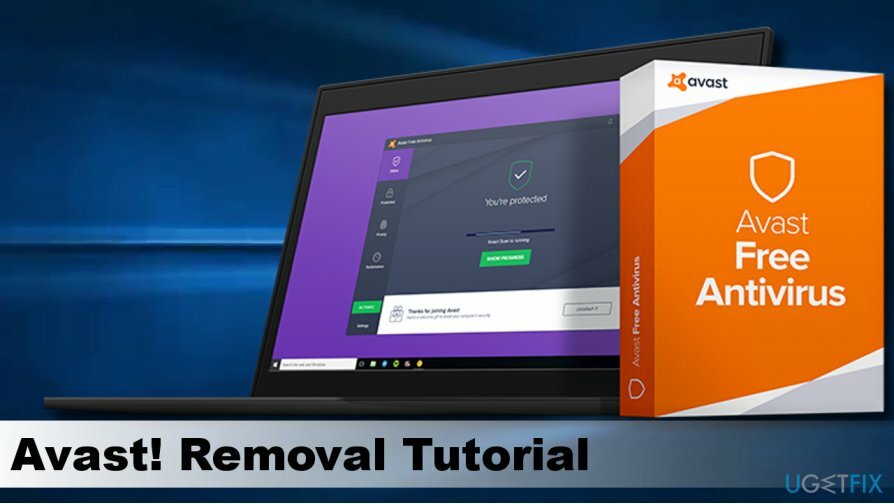
2016. aastal tehtud statistika põhjal oli Avastil 400 miljonit kasutajat ja 40 protsenti turvatarkvara turust väljaspool Hiinat. 2017. aastal omandas ettevõte Piriformi,[1] ettevõte, mis töötas välja ja haldas CCleaneri tööriista. Viimane sai kurikuulsaks pärast seda, kui häkkerid CCleaneri kompromiteerisid[2] 5.33.6162 ja CCleaner Cloud 1.07.3191 versioonid 2017. aasta septembris ning sundisid miljoneid selle kasutajaid ohtu saada Floxifi pahavara.
Loomulikult jagavad Avast proovinud seadme kasutajad tööriista kohta erinevaid arvamusi. Sellegipoolest on sellel kolmandate osapoolte laborites tehtud sõltumatute testimiste põhjal kõrge võime viiruseid blokeerida, tuvastada ja eemaldada. See lisab võrgu turvaskanneri, pakub paroolihaldurit, pakub turvalist veebibrauseri ja selle tööriistariba (Google Chrome) ning muid kasulikke funktsioone.
See suudab tuvastada ja blokeerida eelkõige reklaamvara ja klahvilogijaid. AV-Comparativesi analüütikud[3] tegi turvatesti ja andis kaks Täpsem+ ja kaks Täpsemalt hinnanguid, mis tähendab, et toode on palju kõrgem kui standardsed hindamistööriistad.
Siiski langeb Avast sageli jõudluskategooriasse ja võib pahavara otsimisel seadme jõudlust negatiivselt mõjutada. Mõned inimesed ei kiida seda turvatööriista heaks, kuna see ei hõlma vanemlikku kontrolli.
Lühidalt öeldes on Avast suurepärane tööriist teie arvuti kaitsmiseks, kuid mitte parim. Tavaliselt saab selle eemaldada Windowsi programmide ja funktsioonide või rakenduste ja funktsioonide kaudu, kuid pärast väljalaskmist Windows 10 Fall Creators Update paljud inimesed teatasid, et Avast lakkas töötamast ja seda ei saa uuesti installida ega eemaldatud.
Kasutajate sõnul nurjub eemaldamisprotsess vea tõttu, mis näitab, et süüdlaseks on puuduvad Avast-failid (nt Avastip.dll, avast.messaging.dll). Kui valite ühel või teisel põhjusel Avast eemaldamise, kuid eemaldamine ebaõnnestub, selgitame, milliseid samme tuleb tööriista edukaks eemaldamiseks ette võtta.
Avast tasuta viirusetõrje eemaldamise õpetus
Nende failide desinstallimiseks peate ostma litsentsitud versiooni Reimage Reimage desinstallida tarkvara.
Valik 1. Kasutage Avast Uninstall Utility
Nende failide desinstallimiseks peate ostma litsentsitud versiooni Reimage Reimage desinstallida tarkvara.
Avast pakub tasuta Avast Uninstalli utiliiti, mis on võimeline eemaldama kõik tööriista tükid ja tükid. Tööriista käivitamiseks toimige järgmiselt.
- Laadige alla avastclear.
- Nüüd peaksite nägema avastclear.exe faili oma töölauale.
- Enne selle käivitamist käivitage Windows sisse Turvarežiim.
- Kui süsteem käivitub, topeltklõpsake ikooni avastclear.exe fail.
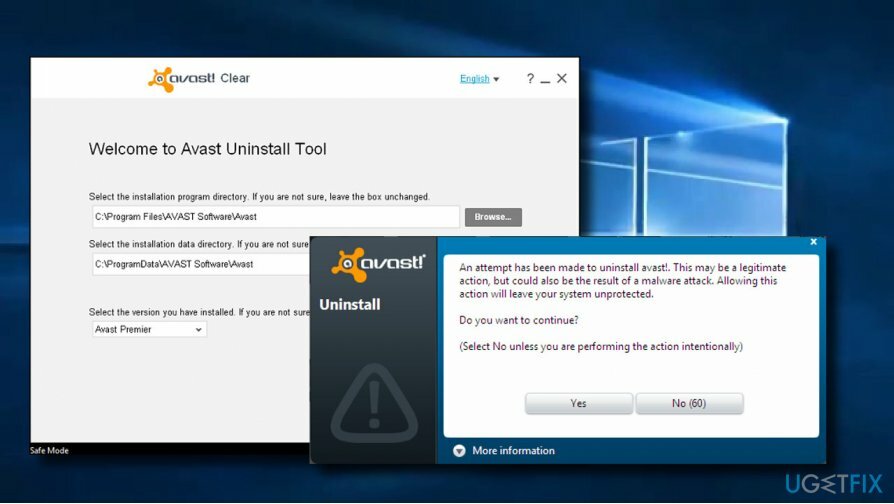
- Otsige üles Avast vaikekaust ja klõpsake Eemalda. TÄHTIS: kui installisite tööriista vaikimisi erinevasse kausta, valige eemaldamiseks viimane, kuid olge õige valimisega ettevaatlik, sest kogu kausta sisu eemaldatakse.
- Lõpuks taaskäivitage arvuti.
Valik 2. Desinstallige Avast käsitsi
Nende failide desinstallimiseks peate ostma litsentsitud versiooni Reimage Reimage desinstallida tarkvara.
Samm 1. Lõpetage tegumihalduris Avast protsess
- Vajutage Ctrl + Shift + Esc (Windows 10) või Ctrl + Alt + Del (vanemad versioonid), et käivitada tegumihaldur.
- Avatud Protsessid vahekaarti ja leidke asukoht Avast protsess nimekirjas.
- Klõpsake seda ja valige Lõpeta ülesanne.
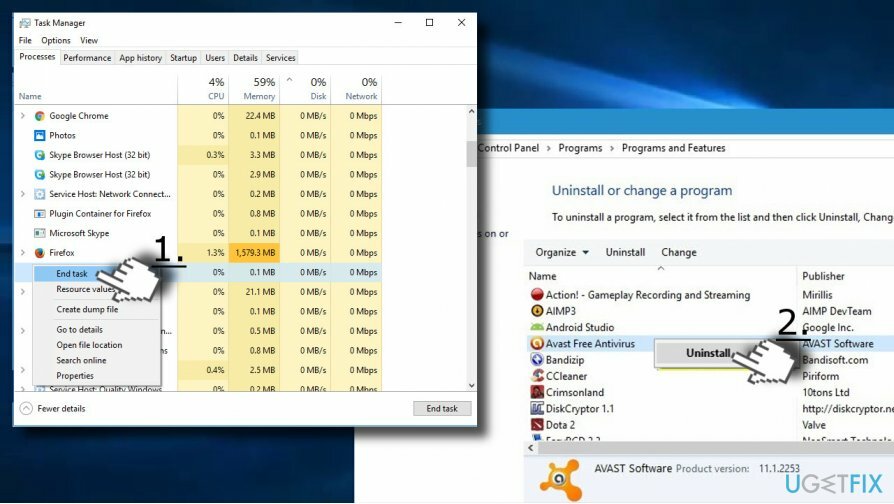
2. samm. Eemaldage tööriist jaotisest Rakendused ja funktsioonid
- Vajutage Windowsi klahv + I valima Rakendused. Avatud Rakendused ja funktsioonid lõigud.
- Vanemate Windowsi versioonide kasutajad peaksid avanema Kontrollpaneel ja valige Programmid ja funktsioonid.
- Otsige üles Avast tasuta viirusetõrje kirje, klõpsake sellel ja valige Desinstallige.
3. samm. Eemaldage Avasti jäägid
- Paremklõpsake File Explorer ja avatud Vaade sakk.
- Valige Valikud ja avatud Vaade vahekaart uues aknas.
- Märkige ära Kuva peidetud failid, kaustad ja draivid kasti.
- Vajutage Windowsi klahv + R, tüüp regeditja vajutage Sisenema.
- Avatud Muuda ekraani ülaosas ja valige Otsi järgmine.
- Tüüp Avast ja klõpsake Otsi järgmine nuppu.
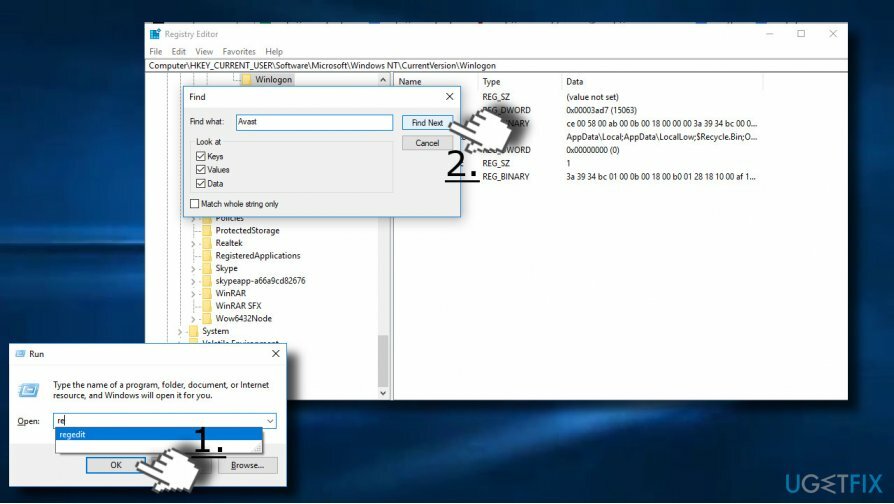
- Kui otsing leiab kustutamata Avast kirjeid, eemaldage need.
- Lõpuks taaskäivitage arvuti
Saate programmidest lahti vaid ühe klõpsuga
Saate selle programmi desinstallida ugetfix.com-i ekspertide esitatud samm-sammulise juhendi abil. Teie aja säästmiseks oleme valinud ka tööriistad, mis aitavad teil seda ülesannet automaatselt täita. Kui teil on kiire või kui tunnete, et te pole programmi iseseisvaks desinstallimiseks piisavalt kogenud, kasutage neid lahendusi:
Pakkumine
tee seda kohe!
Lae allaeemaldamise tarkvaraÕnn
Garantii
tee seda kohe!
Lae allaeemaldamise tarkvaraÕnn
Garantii
Kui teil ei õnnestunud programmi Reimage abil desinstallida, andke oma probleemidest teada meie tugimeeskonnale. Esitage kindlasti võimalikult palju üksikasju. Palun andke meile teada kõik üksikasjad, mida peaksime teie arvates teie probleemi kohta teadma.
See patenteeritud parandusprotsess kasutab 25 miljonist komponendist koosnevat andmebaasi, mis võib asendada kasutaja arvutis kõik kahjustatud või puuduvad failid.
Kahjustatud süsteemi parandamiseks peate ostma selle litsentsitud versiooni Reimage pahavara eemaldamise tööriist.

Täiesti anonüümseks jäämiseks ning Interneti-teenuse pakkuja ja valitsus luuramise eest teie peal, peaksite tööle võtma Privaatne Interneti-juurdepääs VPN. See võimaldab teil luua Interneti-ühenduse, olles samal ajal täiesti anonüümne, krüpteerides kogu teabe, takistades jälgijaid, reklaame ja pahatahtlikku sisu. Kõige tähtsam on see, et te lõpetate ebaseadusliku jälitustegevuse, mida NSA ja teised valitsusasutused teie selja taga teevad.
Arvuti kasutamise ajal võivad igal ajal juhtuda ettenägematud asjaolud: see võib elektrikatkestuse tõttu välja lülituda, a Võib ilmneda sinine surmaekraan (BSoD) või juhuslikud Windowsi värskendused võivad masinas ilmuda, kui mõneks ajaks ära läksite. minutit. Selle tulemusena võivad teie koolitööd, olulised dokumendid ja muud andmed kaotsi minna. To taastuda kaotatud faile, saate kasutada Data Recovery Pro – see otsib kõvakettal veel saadaval olevate failide koopiate hulgast ja toob need kiiresti alla.